コンピューターを信頼できるものとして設定しても、LastPassは多要素認証を使用して再度認証するように要求する場合があります。 そのため、デバイスを信頼できるコンピューターとして認識する代わりに、パスワードマネージャーでは、多要素認証の手順を再度実行する必要があります。 このガイドでは、多要素認証の入力を求められる理由と、この動作を修正する方法について説明します。
信頼できるデバイスを認識しないLastPassを修正する方法
信頼できるデバイスの設定を確認する
- 案内する www.lastpass.com、アカウントにログインしてに移動します アカウント設定.
- 次に、 全般的 をクリックします 詳細設定を表示する.
- 下にスクロールして 多要素信頼の有効期限を無効にする.
- と書かれたボックスにチェックを入れます 30日後に信頼期間を終了しないでください.
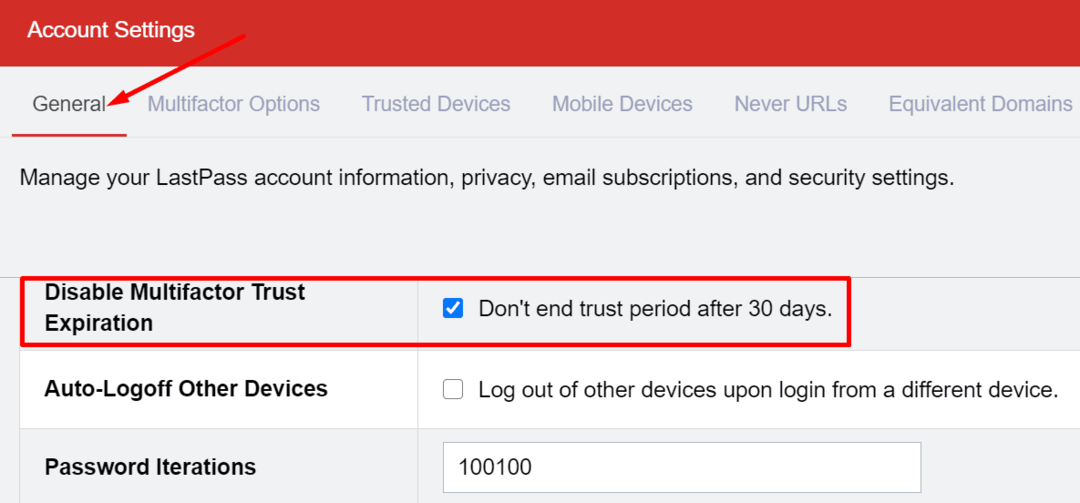
- ヒット アップデート ボタンをクリックして、多要素認証のプロンプトが表示されるかどうかを確認します。
データフォルダを削除する
LastPassのデータフォルダが破損していて、パスワードマネージャがそれにアクセスできない可能性があります。 そのフォルダーからすべてのファイルを削除し、コンピューターを再度信頼できるものとして設定します。
Windows10の場合
グーグルクローム
Google Chromeを使用している場合は、C:\ Users \ UserName \ AppData \ Local \ Google \ Chrome \ User Data \ Default \ databases \ chrome-extension_hdokiejnpimakedhajhdlcegeplioahd_0に移動します。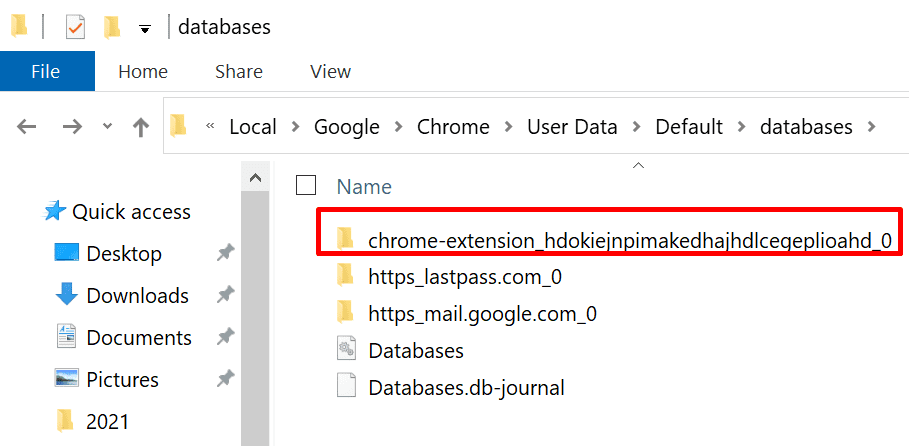
フォルダを開き、その中のすべてのファイルを削除します。 次に、LastPassに再度ログインして、コンピューターをもう一度信頼できるものとして設定します。 結果を確認してください。
Firefox
Firefoxを使用している場合は、C:\ Users \ UserName \ AppData \ LocalLow \ LastPassに移動します。 .suidファイルを見つけて削除します。 LastPassに再度ログインし、コンピューターを信頼できるデバイスのリストに追加します。
マイクロソフトエッジ
ここで、Microsoft Edgeを使用している場合は、C:\ Users \ UserName \ AppData \ Local \ Packages \ Microsoftに移動します。 MicrosoftEdge_8wekyb3d8bbwe。
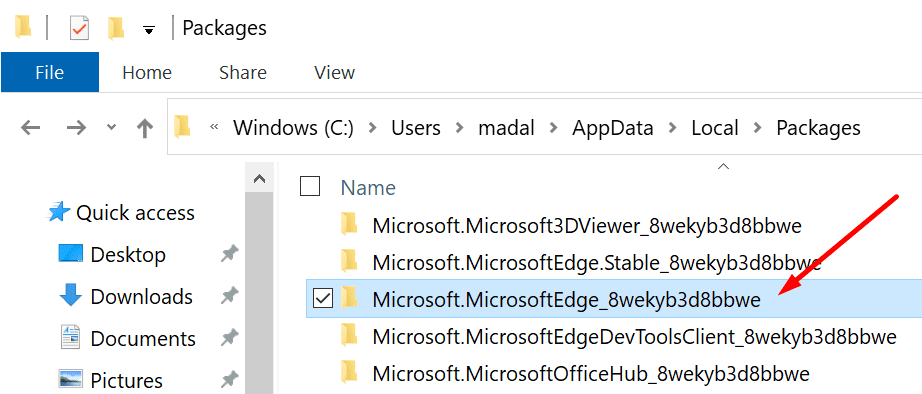
.suidファイルを削除します。 次に、LastPassアカウントに再度サインインして、マシンを信頼できるデバイスとして再度設定します。
Macの場合
MacBookでこの問題のトラブルシューティングを行う場合は、次のURLにアクセスしてください。 ファインダ、 クリック 行け メニューを選択して選択します フォルダに移動. 次に入力します 〜/ライブラリ. 次に、〜/ Library / Containers /com.lastpassに移動します。 LastPass / Data / Library / Application Support / LastPass / Containers。
次に、 com.lastpass。 LastPass フォルダを空にします。 すべてのファイルを削除したら、再度サインインして、Macを信頼できるデバイスとして再度設定します。
クッキーの設定を確認してください
クリーンアップツールを使用する場合または PC最適化プログラム Cookieマネージャーが組み込まれている場合は、LastPassをホワイトリストに登録する必要があります。 それ以外の場合、サードパーティのユーティリティはコンピュータを保持するCookieを削除し続けます。信頼できる.”
ブラウザの設定についても同様です。 最新のブラウザには、ブラウザを閉じるときにセッションCookieを自動的にクリアするオプションがあります。 たとえば、Chromeを使用している場合は、 設定、 選択する プライバシーとセキュリティ をクリックします クッキーおよびその他のサイトデータ.
セッションを終了するときに、ブラウザがCookieとサイトデータを自動的にクリアしないようにしてください。 さらに、 すべてのCookieを許可する チェックボックス。

結論
結論として、LastPassがコンピューターを信頼できるデバイスとして記憶できない場合、これはコンピューターを「信頼できる」状態に保つCookieが削除されるためです。 この問題を修正するには、ブラウザを閉じたときにセッションCookieが削除されないようにします。
次に、LastPassの設定を微調整して、信頼期間を標準の30日を超えて延長します。 さあ、これらの解決策で問題が解決するはずです。 以下のコメントでフィードバックをお気軽に共有してください。